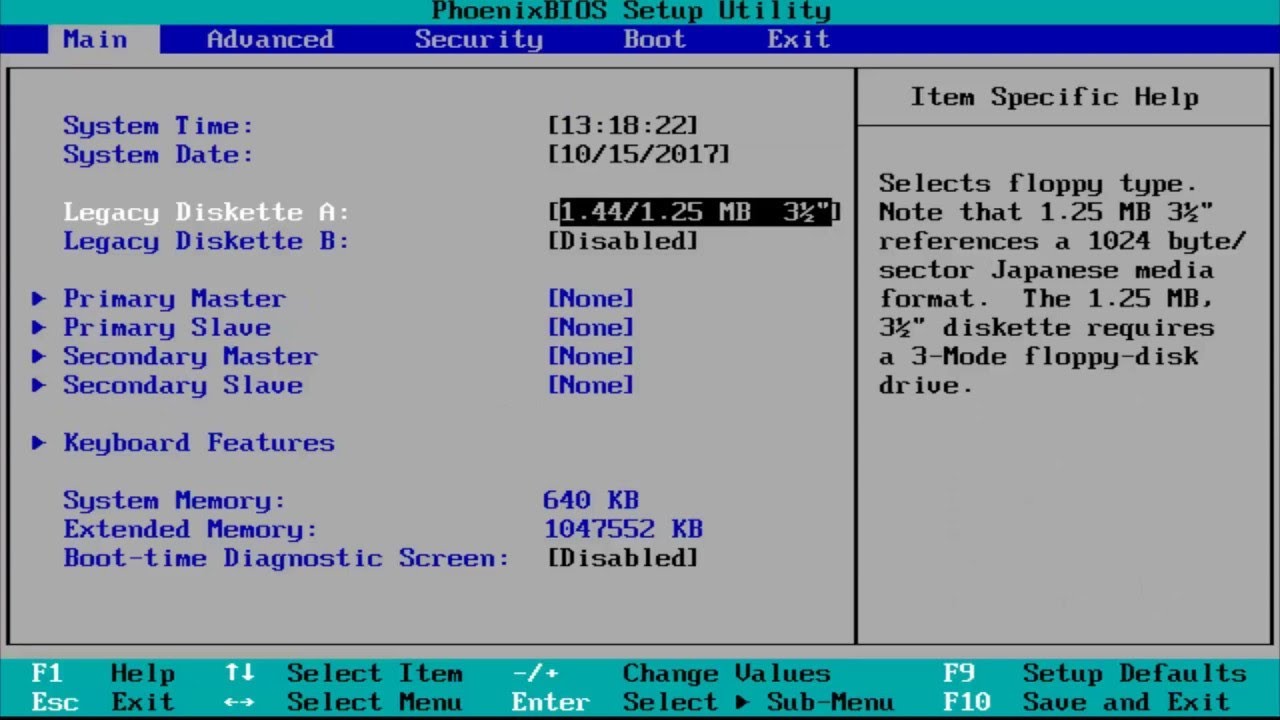
La BIOS (Basic Input/Output System) es un componente vital de tu computadora. Es una pequeña pieza de software que se ejecuta en tu placa madre y controla el funcionamiento de todos los componentes de tu PC. Configurar la BIOS de tu PC puede mejorar el rendimiento, la estabilidad y la compatibilidad de tu sistema. En este tutorial, aprenderás paso a paso cómo acceder a la BIOS de tu PC con Windows 7 y cómo configurarla correctamente para aprovechar al máximo su potencial.
Aprende cómo realizar la configuración de la BIOS de manera detallada y sencilla
La BIOS es una parte fundamental del hardware de tu PC. Es un programa que se encarga de controlar los dispositivos de entrada y salida, así como de gestionar la memoria y el arranque del sistema operativo. Por eso, es importante que sepas cómo configurar la BIOS de manera correcta para que tu PC funcione de forma óptima.
En este artículo, te enseñaremos cómo configurar la BIOS de tu PC con Windows 7 de manera detallada y sencilla. Sigue los siguientes pasos para realizar la configuración:
Paso 1: Accede a la BIOS de tu PC. Para hacerlo, reinicia el equipo y presiona la tecla «F2», «F10» o «Supr» (dependiendo de la marca de tu PC) durante el arranque. Esto te llevará a la pantalla de la BIOS.
Paso 2: Una vez que estés en la pantalla de la BIOS, utiliza las teclas de flecha para navegar por las diferentes opciones. La mayoría de las BIOS tienen una estructura similar, con diferentes pestañas para cada sección.
Paso 3: En la pestaña «Main», podrás ver información básica sobre tu PC, como el modelo de la placa base, la fecha y la hora. Si necesitas cambiar la hora o la fecha, hazlo en esta sección.
Paso 4: En la pestaña «Advanced», encontrarás opciones avanzadas de configuración, como la velocidad del reloj, la memoria RAM y la configuración del disco duro. Ten cuidado al cambiar estas opciones, ya que pueden afectar gravemente el rendimiento de tu PC.
Paso 5: En la pestaña «Boot», podrás establecer el orden de arranque de los dispositivos de almacenamiento, como el disco duro, la unidad de CD o la memoria USB. Es importante que establezcas el orden correcto para que tu PC pueda arrancar correctamente.
Paso 6: En la pestaña «Security», podrás configurar la contraseña de la BIOS, así como las opciones de seguridad del sistema. Es recomendable que establezcas una contraseña para evitar que personas no autorizadas accedan a la BIOS de tu PC.
Paso 7: Una vez que hayas realizado todos los cambios necesarios en la BIOS, asegúrate de guardar los cambios y salir de la BIOS. Para hacerlo, utiliza la tecla «F10» o la opción «Save and Exit» en la pestaña «Exit».
Con estos sencillos pasos, podrás realizar la configuración de la BIOS de manera detallada y sencilla en tu PC con Windows 7. Es importante que tengas cuidado al realizar cambios en la BIOS, ya que cualquier configuración incorrecta puede afectar gravemente el rendimiento de tu equipo. Recuerda siempre guardar los cambios antes de salir de la BIOS.
Guía para modificar el orden de arranque en Windows 7
Configurar la BIOS de tu PC es una tarea importante que puede marcar la diferencia en el rendimiento de tu equipo. Una de las configuraciones más importantes que puedes hacer es modificar el orden de arranque en Windows 7. ¿Qué significa esto? Básicamente, es la manera en que tu equipo busca y carga el sistema operativo al encenderse.
Por defecto, tu PC intentará arrancar desde el disco duro interno, pero en algunos casos esto no es lo que deseas. Por ejemplo, si tienes un CD o USB con un sistema operativo alternativo, como Linux, puedes cambiar el orden de arranque para que tu equipo busque en estos dispositivos antes de intentar arrancar desde el disco duro.
A continuación, te presentamos una guía paso a paso para cambiar el orden de arranque en Windows 7:
Paso 1: Reinicia tu PC y presiona la tecla que te permita acceder a la BIOS durante el proceso de arranque. Esta tecla puede variar según el modelo de tu equipo, pero suele ser F2, F10 o Supr. Consulta el manual de usuario de tu PC si no estás seguro.
Paso 2: Una vez dentro de la BIOS, busca la sección de «Boot» o «Arranque». Aquí podrás ver la lista de dispositivos en el orden en que tu PC intentará arrancarlos. Si deseas cambiar el orden, selecciona el dispositivo que deseas mover y utiliza las teclas de flecha para moverlo hacia arriba o hacia abajo en la lista.
Paso 3: Guarda los cambios y sal de la BIOS. Para hacer esto, busca la opción de «Guardar y salir» o «Save and exit». Confirma los cambios y espera a que tu PC se reinicie.
¡Listo! Ahora tu PC buscará el sistema operativo en el orden que hayas especificado en la BIOS. Recuerda que si deseas cambiar el orden de arranque nuevamente en el futuro, simplemente repite estos pasos.
Modificar el orden de arranque en Windows 7 es una de las configuraciones más importantes que puedes hacer, ya que te permite buscar y cargar el sistema operativo desde diferentes dispositivos. ¡No dudes en experimentar y encontrar el orden que mejor funcione para ti!
Guía para configurar la BIOS de tu PC en español
La BIOS es uno de los componentes más importantes de tu PC, ya que es la encargada de iniciar y configurar los distintos componentes que lo conforman. Si necesitas configurar la BIOS de tu PC con Windows 7, aquí te presentamos una guía paso a paso en español.
Lo primero que debes hacer es encender tu PC y presionar la tecla correspondiente para acceder a la BIOS, que puede variar según el modelo de tu placa base. Por lo general, suele ser la tecla F2, F10, Supr o Esc.
Una vez dentro de la BIOS, verás diferentes opciones que te permiten configurar los distintos componentes de tu PC. A continuación, te explicamos las opciones más importantes que debes tener en cuenta:
– Configuración del sistema: En esta sección, podrás configurar la fecha y hora de tu PC, así como la secuencia de arranque y la velocidad del reloj del sistema.
– Configuración del disco duro: En esta sección, podrás configurar los discos duros de tu PC, como el orden de arranque y los modos de operación.
– Configuración de la memoria RAM: En esta sección, podrás configurar la memoria RAM de tu PC, como la velocidad y los tiempos de acceso.
– Configuración de la CPU: En esta sección, podrás configurar la CPU de tu PC, como la velocidad del reloj, el voltaje y los tiempos de acceso.
Es importante tener en cuenta que cualquier cambio que realices en la BIOS puede afectar el rendimiento y la estabilidad de tu PC, por lo que debes tener mucho cuidado al realizar cualquier modificación.
Una vez que hayas terminado de configurar la BIOS, asegúrate de guardar los cambios y reiniciar tu PC para que se apliquen correctamente.
Sigue estas instrucciones y podrás configurar tu PC con Windows 7 de forma adecuada y segura.
